نحوه استفاده از ابزار اندازه گیری تصویر فتوشاپ
ما پیکس نویی ها به شما توضیح می دهیم که چگونه بهترین ابزار جدید اندازه گیری تصویر را در فتوشاپ CC به دست آورید .
کار با تصاویر ( اغلب به عنوان بیت مپ ها شناخته می شود ) در قلب فتوشاپ قرار دارد .
در قدیم هنگامی که تصویری داشتید که خیلی کوچک بود ، فرایند به سختی پیش میرفت . شما می توانید اندازه عکس ها را افزایش دهید، اما فقط قبل از اینکه تصویر شروع به پیکسل شدن ( بی کیفیت ) کند و تصویر تار شود ، یکی از راههای مقابله با این مسئله استفاده از فیلتر Unsharp برای بازگرداندن برخی از وضوح تصویر است ، اما این کارم هم بسیار خوب نیست و آن کیفیت مطلوب ما را نمیدهد .
این با پیشرفت ابزار اندازه تصویر در فتوشاپ CC تغییر کرده است . برای دیدن اینکه چگونه کار می کند، به Image> Size بروید.
در اینجا نمونه ای از تصویر را به صورت نزدیک میبینید که امکان تغیر سایز آن هست :
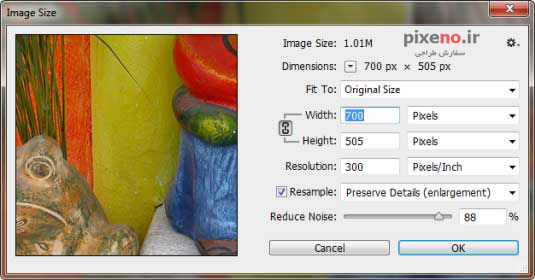
یکی از اولین چیزهایی که متوجه می شوید این است که شما می توانید کادر تصویر خود را اندازه گیری کنید و همچنین قادر به بزرگنمایی یا کوچکنمایی تصویر باشید .
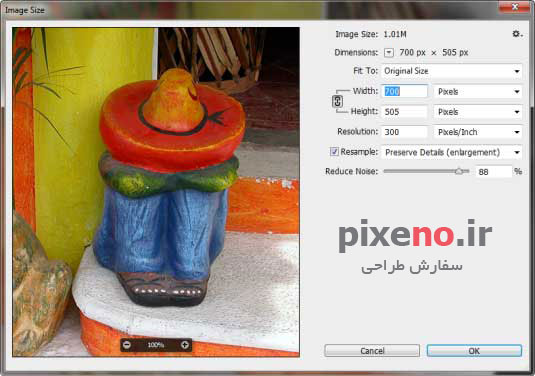
چیزهای دیگری که متوجه میشوید ، برخی کنترلهای جدید در سمت راست باکس image size هستند .
از این کنترل ها، Resample اجازه می دهد به منوی پنجره با گزینه های زیر دسترسی پیدا کنید : Automatic اتوماتیک ، Preserve Details ( نگهداری ، بزرگ شدن )، Bicubic Smoother (بزرگ شدن ) ، Bicubic Sharper ( کاهش )، Bicubic (گرادیان نرمال )، Nearest Neighbor ( لبه های سخت ) ، و Bilinear. همه دارای میانبرهای صفحه کلید هستند ، بنابراین شما می توانید به سرعت آنها را با کیبورد دریافت کنید.
در اینجا میبینیم که چه کارهایی را این ابزار انجام می دهند :
Automatic اتوماتیک : فتوشاپ به طور خودکار تصمیم می گیرد که کدام روش resampling برای استفاده ، صرف نظر از اینکه آیا شما قد افزایش یا کاهش اندازه یک تصویر را دارید .
Preserve Details جزئیات نگهداری (بزرگ شدن) : این به شما اجازه دسترسی می دهد تا نویزهای تصویر را برای صاف کردن هنگام تغییرات روی یک تصویر انجام دهید .
Bicubic Smoother (بزرگ شدن) : این بر اساس درونیابی در تصویر Bicubic است، اما یک تصویر صاف را ایجاد می کند .
Bicubic Sharper ( کاهش ) : با استفاده از Interpolation Bicubic با شفاف کردن برای کاهش تصاویر استفاده می کند .
Bicubic (گرادیان نرمال) : این روش باعث تسریع صافی صحیح تصویر می شود و گزینه ای بهتر از Bilinear است.
Nearest Neighbor ( لبه های سخت ) : این روش تکرار پیکسل ها در یک تصویر است . این لبه های سخت را حفظ می کند و یک فایل کوچکتر با تصویری ایجاد می کند که ضد لایه بر روی لبه ها استفاده نمی کند. طرف پایین این است که همچنین می تواند اثرات زنجیره ای ایجاد کند .
Bilinear: این روش با ایجاد مقادیر متوسط پیکسل های اطراف، پیکسل ها را اضافه می کند.
همچنین توصیه می شود که به جای پیکسل ها از درصد استفاده کنید .
در اینجا نمونه ای از آن در عمل واقعی است که در آن تصویر 300٪ افزایش یافته است.
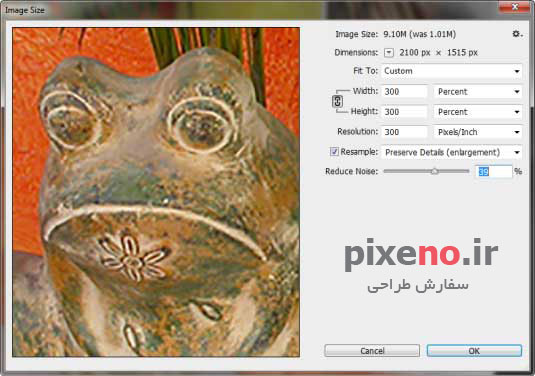
هنگامی که روی Ok کلیک میکنید، فتوشاپ برای پردازش تصویر چند ثانیه طول می کشد.


نحوه استفاده از ابزار اندازه گیری تصویر فتوشاپ